
Nhập mã trong playground ứng dụng trong Swift Playground trên máy Mac
Bạn có thể nhập hoặc sửa mã trong một playground ứng dụng bằng cách bấm vào khu vực viết mã và nhập. Khi bạn nhập, các gợi ý để hoàn thành mã của bạn xuất hiện. Để chấp nhận một gợi ý, hãy nhấn Return.
Bạn cũng có thể thêm mã bằng cách chèn các tệp Swift, gói Swift, hình ảnh, v.v. trong thanh bên ở bên trái. Để nhìn thấy những mục này trong một playground ứng dụng, hãy bấm vào ![]() ở trên cùng bên trái. Hãy xem Thêm tệp Swift, hình ảnh và các mục khác vào một playground ứng dụng.
ở trên cùng bên trái. Hãy xem Thêm tệp Swift, hình ảnh và các mục khác vào một playground ứng dụng.
Bạn có thể thêm các điều khiển SwiftUI, chế độ xem, ký hiệu, màu và các mục khác từ thư viện tích hợp bằng cách bấm vào các biểu tượng trong thanh công cụ phía trên khu vực viết mã.
Ghi chú: Nếu không gian màn hình của bạn bị giới hạn (ví dụ: nếu bạn đang làm việc trong nhiều cửa sổ trong Split View) thì các biểu tượng được hiển thị ở bên dưới có thể được thay thế bằng ![]() .
.
Bấm vào
 để mở Thư viện chế độ xem.
để mở Thư viện chế độ xem.Bấm vào
 để mở Thư viện trình sửa đổi.
để mở Thư viện trình sửa đổi.Bấm vào
 để mở Thư viện ký hiệu.
để mở Thư viện ký hiệu.Bấm vào
 để mở Thư viện màu.
để mở Thư viện màu.
Tùy chỉnh thanh công cụ
Bạn có thể tùy chỉnh thanh công cụ ở đầu màn hình Swift Playground bằng cách thêm hoặc xóa các nút.
Trong một playground ứng dụng được mở trong ứng dụng Swift Playground
 trên máy Mac của bạn, hãy giữ Control khi bấm vào thanh công cụ ở đầu cửa sổ playground.
trên máy Mac của bạn, hãy giữ Control khi bấm vào thanh công cụ ở đầu cửa sổ playground.Chọn Tùy chỉnh thanh công cụ, sau đó kéo một nút từ cửa sổ đến thanh công cụ.
Bấm vào Xong.
Nhập mã
Trong một playground ứng dụng mà bạn tạo hoặc trong một playground ứng dụng mẫu từ Bộ sưu tập ứng dụng, bạn có thể nhập mã.
Trong ứng dụng Swift Playground
 trên máy Mac của bạn, hãy mở một playground ứng dụng mà bạn tạo hoặc mở một ứng dụng mẫu từ Bộ sưu tập ứng dụng trong cửa sổ Các playground khác.
trên máy Mac của bạn, hãy mở một playground ứng dụng mà bạn tạo hoặc mở một ứng dụng mẫu từ Bộ sưu tập ứng dụng trong cửa sổ Các playground khác.Để đi tới cửa sổ Các playground khác, hãy chọn Cửa sổ > Chào mừng đến Swift Playground, sau đó bấm vào Học cách viết mã.
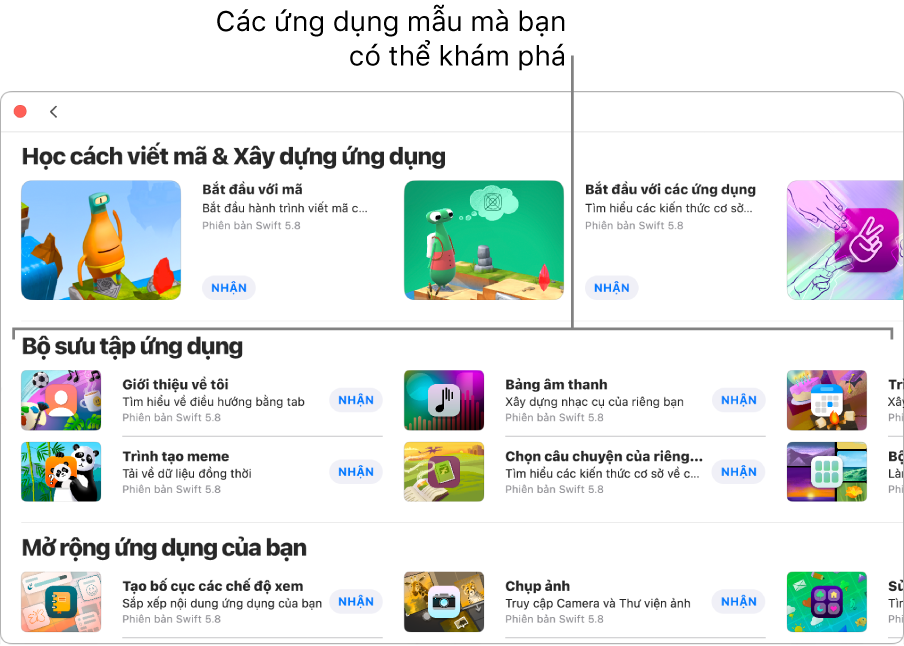
Bấm vào khu vực viết mã của ứng dụng và nhập mã.
Ghi chú: Nếu bạn không muốn thay đổi mã hiện có thì bạn có thể thêm tệp Swift và nhập mã trong đó.
Nếu các gợi ý hoàn thành mã xuất hiện khi bạn nhập thì bạn có thể chấp nhận chúng bằng cách nhấn Return.
Hãy xem Tài liệu Swift Playground dành cho nhà phát triển để tìm hiểu về việc viết mã cho playground ứng dụng, sử dụng mã mẫu, cũng như tạo và chia sẻ kinh nghiệm học tập trong Swift Playground.
Tìm kiếm trong các tệp dự án của bạn
Trong khi đang nhập mã, bạn có thể tìm kiếm văn bản trên tất cả các tệp trong playground ứng dụng của mình để tìm những nơi mà bạn có thể muốn thay đổi.
Trong playground ứng dụng mà bạn đang tạo, hãy mở thanh bên ở bên trái (nếu chưa được mở) bằng cách bấm vào
 ở trên cùng bên trái.
ở trên cùng bên trái.Trong trường Tìm ở đầu thanh bên ở bên trái, hãy nhập văn bản mà bạn muốn tìm, sau đó nhấn Return.